Редагування відео вимагає не лише візуальних навичок, а й чутливого слуху для оптимізації якості звуку. У цьому навчальному посібнику ти дізнаєшся, як ефективно налаштувати гучність своїх кліпів в iMovie та видалити непотрібні фонові шуми.
Найважливіші результати
- Існує кілька способів налаштування гучності кліпів, як вручну, так і автоматично.
- iMovie може зменшувати фонові шуми, проте результати залежать від початкової якості аудіо.
- Використання еквалайзера дозволяє тобі індивідуально налаштувати звуковий профіль.
Налаштування гучності
Щоб налаштувати гучність свого відеоматеріалу в iMovie, виконай наступні кроки:
Спочатку відкрий свій проект і перейдіть до кліпу, гучність якого ти хочеш налаштувати. Щоб редагувати гучність, натисни на значок аудіо, який знаходиться вгорі інтерфейсу. Це відкриє маленьке меню, в якому ти зможеш налаштувати гучність. Тут ти можеш вручну встановити її, щоб зробити тихіше чи голосніше.
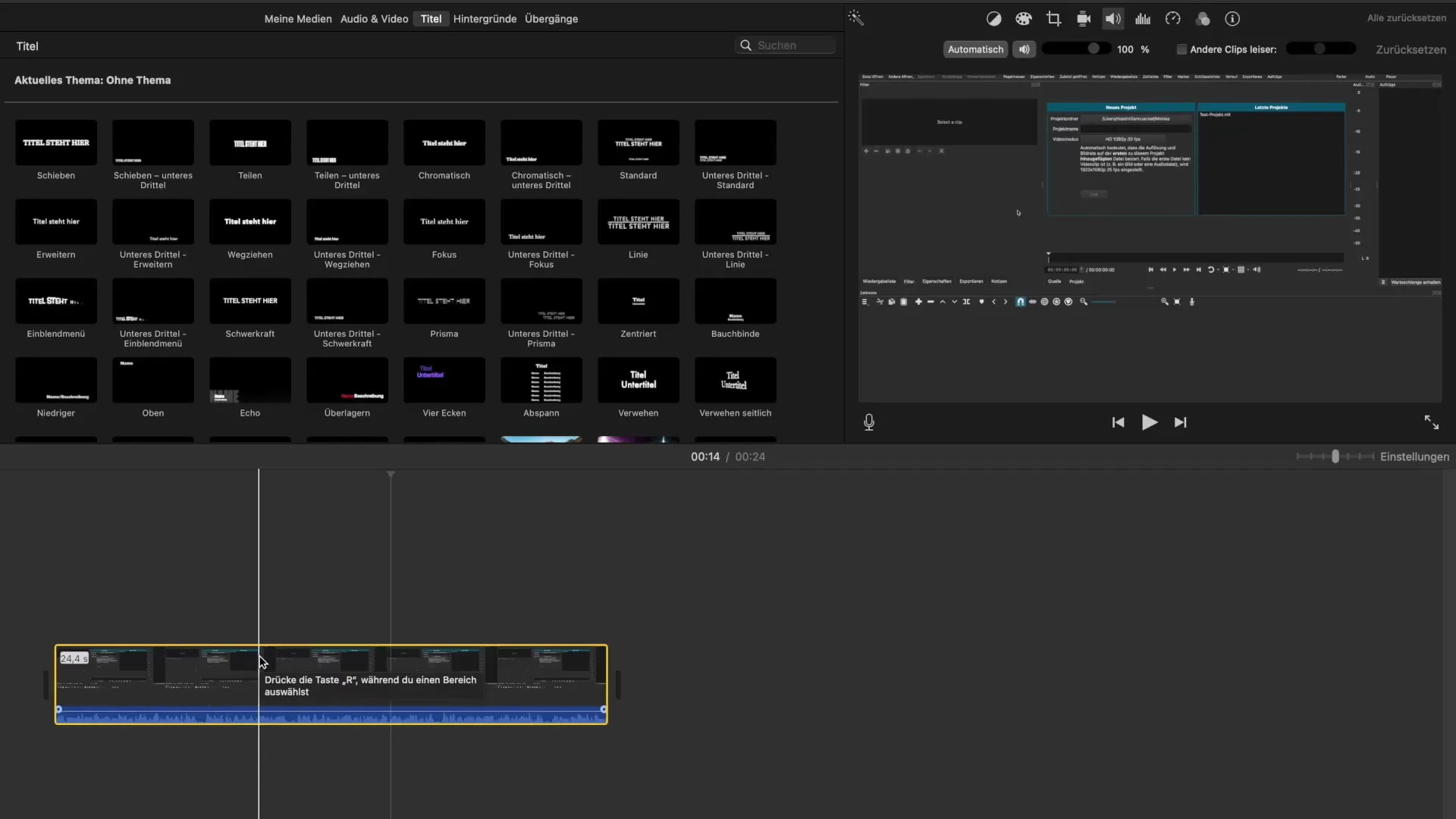
Одним з часто використовуваних інструментів є автоматичне налаштування. Коли ти натискаєш на опцію «Автоматично», iMovie аналізує все аудіо твого кліпу та ідентифікує ділянки, які занадто голосні або занадто тихі. Воно відповідно налаштовує ці ділянки. Багато користувачів повідомляють, що їм зазвичай не потрібно прослуховувати все аудіо знову, оскільки iMovie працює дуже добре з балансом звуку.
У багатьох випадках, особливо якщо ти сам не зовсім задоволений гучністю, має сенс детально переглянути налаштування. Це також означає врахування гучності твого MacBook або пристрою відтворення, щоб переконатися, що налаштування відповідають усім умовам.
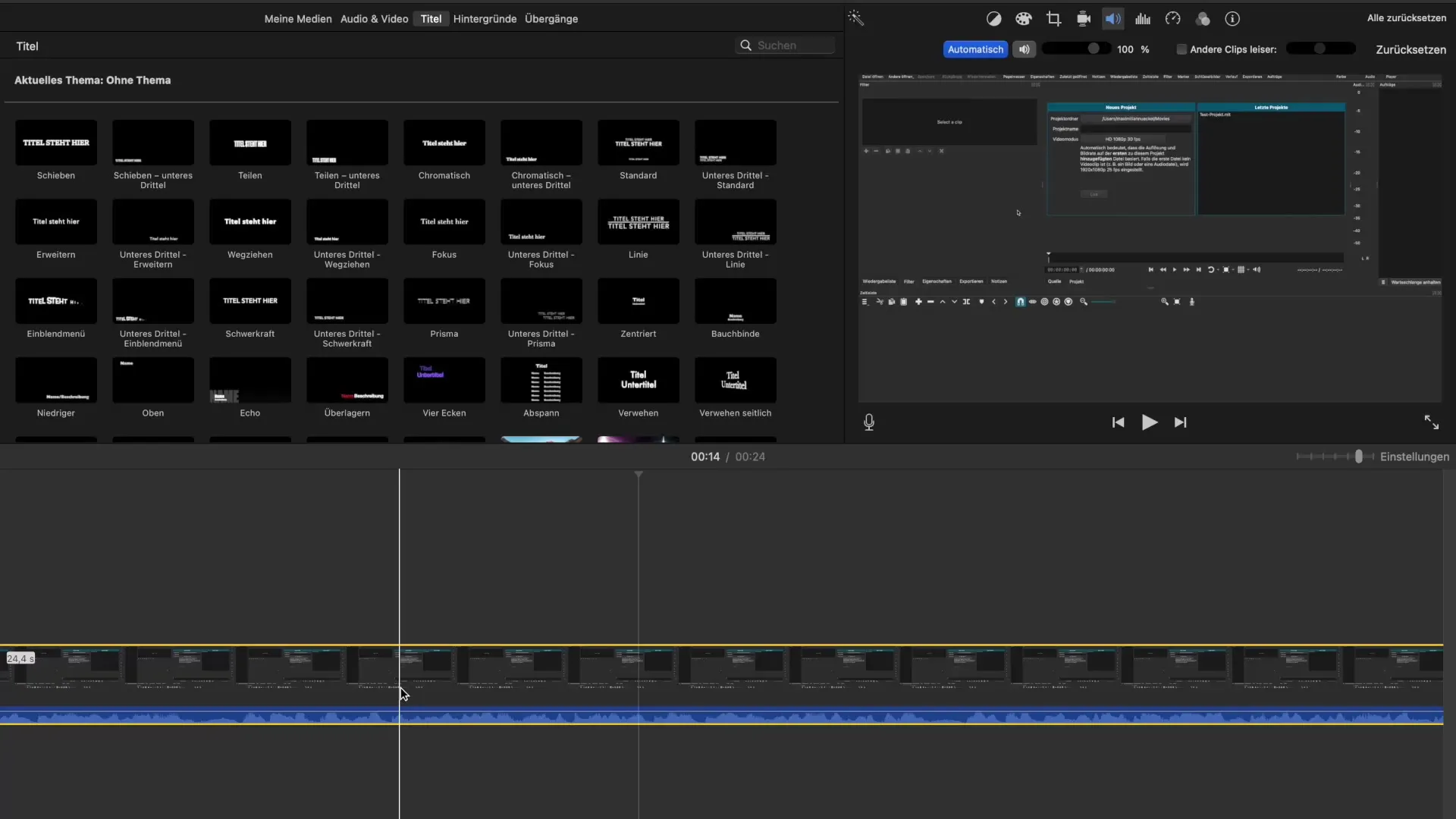
Якщо у тебе є кілька аудіо- та відеодоріжок, важливо, щоб гучності різних елементів добре поєднувалися. Це досягається шляхом зменшення гучності інших кліпів, щоб створити гармонійний загальний вигляд.
Зменшення шуму
Зменшення шуму є ще одним важливим аспектом редагування твоїх відео. Щоб зменшити фонові шуми, перейдіть до розділу аудіо налаштувань, де ти можеш вибрати функцію зменшення шуму. Тут ти можеш налаштувати ступінь зменшення.
Важливо зазначити, що ефективність цієї функції в значній мірі залежить від якості початкової аудіозапису. Якщо твоя запис була зроблена за допомогою хорошого мікрофона без сильного фонових шумів, шум буде менш помітним. При низькоякісних записах можуть виникнути труднощі, оскільки iMovie іноді не може відфільтрувати всі неприємні звуки.
Додатково до зменшення шуму ти можеш у еквалайзері зробити різні налаштування, щоб далі удосконалити якість звуку. У тебе є можливість підкреслити високі та низькі частоти, щоб підвищити зрозумілість твого голосу або налаштувати інші звукові характеристики.
Висновок
Налаштування гучності та видалення фонових шумів є основними кроками для поліпшення якості твоїх відео. За допомогою простих функцій iMovie ти можеш як вручну налаштувати гучність, так і скористатися автоматизованими опціями. Крім того, функція зменшення шуму і еквалайзер забезпечують те, що ти можеш не лише очистити свою аудіодоріжку, але й оформити її художньо.
Підсумок - Оптимізація гучності та зменшення шуму в iMovie
У цьому посібнику ти навчився, як налаштувати гучність кліпів і ефективно зменшувати фонові шуми в iMovie.
Часто задавані питання
Як я можу налаштувати гучність кліпа в iMovie?Натисни на значок аудіо і змініть налаштування гучності вручну або автоматично.
Що станеться, якщо я натисну "Автоматично"?iMovie аналізує аудіо та налаштовує занадто голосні або занадто тихі ділянки.
Як я можу зменшити фонові шуми?Вибери функцію зменшення шуму в налаштуваннях аудіо і налаштуй ступінь зменшення.
Чи можу я ще налаштувати якість звуку в iMovie?Так, за допомогою еквалайзера ти можеш налаштувати високі та низькі частоти твого аудіо.
Чому зменшення шуму не завжди ефективне?Ефективність залежить від якості початкової запису.


